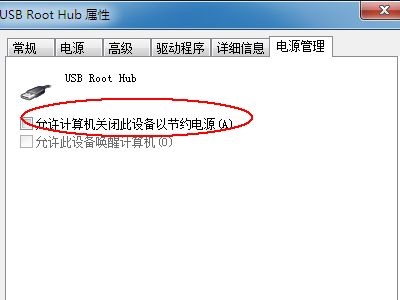当前位置>
系统教程>
win7主板后置usb3供电不足解决教学分享
win7主板后置usb3供电不足解决教学分享
发布时间:2022-11-29
作者:admin
来源:系统之家官网
win7主板后置usb3供电不足解决教学分享。在使用电脑后置的usb3来进行硬件连接的时候,有用户发现因为功能不足的情况,导致电脑无法进行硬件的连接了,那么这个问题如何进行解决,我们来看看解决的操作方法吧。
解决方法
1、首先进入计算机的“管理”。
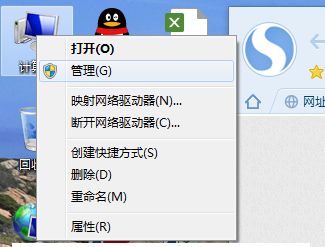
2、点击“设备管理器”。
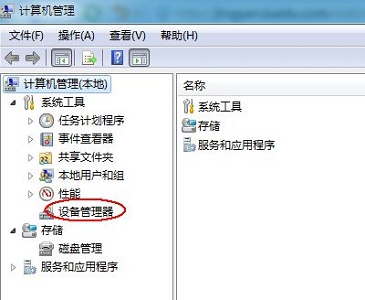
3、找到图示的“通用串行总线控制器”。
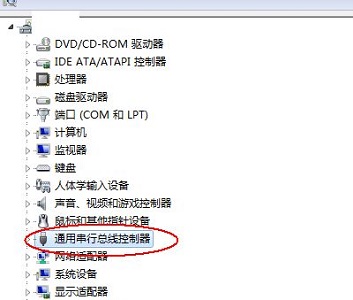
4、找到不需要使用的其他usb接口。
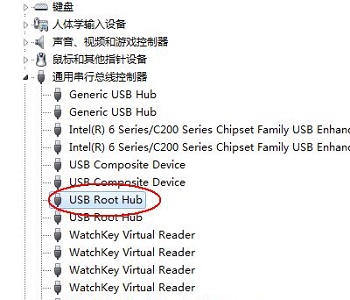
5、右键选择“属性”。
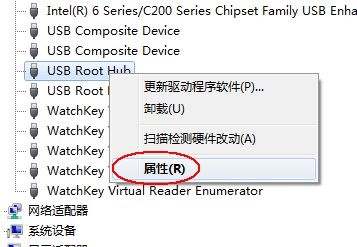
6、在上方点击“电源管理”选项卡。
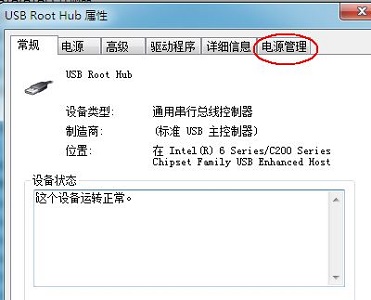
7、勾选“允许计算机关闭此设备以节约电源”即可。